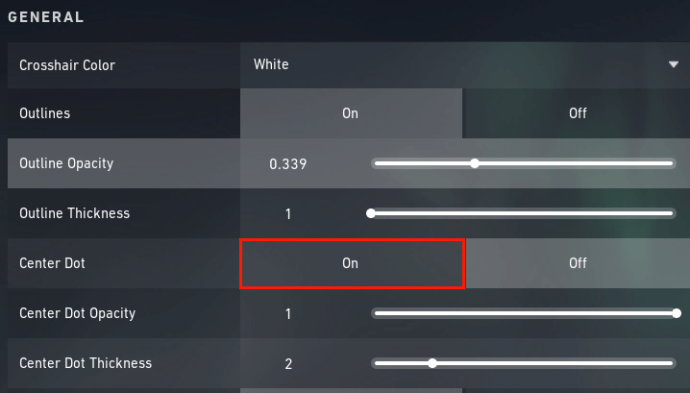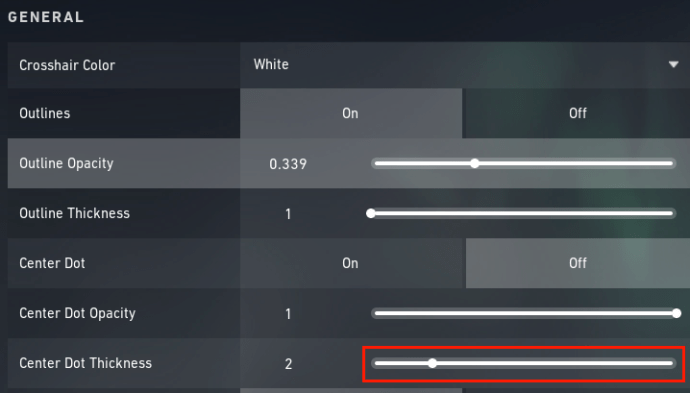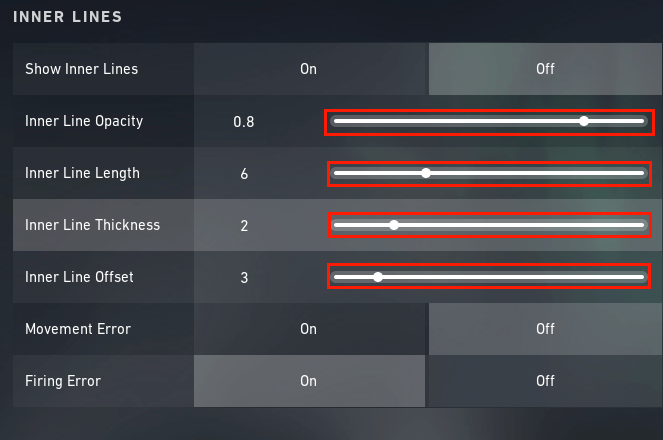Valorant não é um jogo FPS de tamanho único e nem são suas opções de personalização. Uma das maneiras que a Riot garante que os jogadores tenham todas as ferramentas necessárias para vencer suas partidas é através da personalização da mira.

Em um jogo como este, em que a precisão exata pode significar a diferença entre permanecer em uma partida ou sofrer uma derrota embaraçosa, você precisa ter a mira certa para suas partidas.
Descubra exatamente como acessar o menu de personalização de sua cruz e o que essas opções significam para projetar uma cruz que ajudará a virar a maré a seu favor.
Como mudar a cruz em Valorant
As opções de personalização do Crosshair estão disponíveis para todos os jogadores a qualquer momento no jogo, mesmo enquanto você está no meio de uma partida. Para acessar o menu de personalização, verifique as etapas abaixo:
- Pressione a tecla ‘’ ESC ’’ ou o ícone de engrenagem no canto superior da tela.

- Vá para as configurações.''

- Escolha a guia que diz “Crosshair”.

Assim que você estiver no menu, a Riot oferece uma variedade de opções de personalização para escolher. Embora muitos novos jogadores possam escolher certas opções por motivos cosméticos, a configuração da sua mira pode fazer a diferença quando você está em uma partida.
Opções de mira
Há uma variedade de opções disponíveis no menu em cruz. Você pode até ver uma representação visual da mira enquanto faz as alterações. Algumas das categorias que você pode alterar incluem:
1. Cor
Você pode escolher a cor da mira para fins estéticos, mas lembre-se de que ela também deve servir a um propósito. Certifique-se de escolher uma cor que aparece na tela, independentemente do plano de fundo. A última coisa que você quer é perder de vista sua mira porque ela não era brilhante o suficiente.

Use o menu suspenso para alternar entre as cores e escolher aquela que funciona melhor para você.
2. Contornos
Esta seção se refere à borda ao redor da mira. Você pode alternar para "Ativado" ou "Desativado" se não quiser ver a borda preta padrão ao redor da mira. Se você é do tipo que gosta de ter certeza de que as bordas da mira estão altas e orgulhosas, você também pode usar a barra deslizante para alterar a opacidade e a espessura do contorno.

3. Ponto central
“X” ou “Ponto” marcam o local? Se você precisa saber exatamente onde suas fotos estão pousando com um indicador visual, você pode ativar ou desativar esse recurso ou alterar a espessura do ponto usando a barra deslizante.

4. Linhas internas
As configurações da linha interna alteram a aparência física da sua mira. Você pode brincar com os controles deslizantes para alterar o comprimento e a distância, bem como a opacidade, para criar uma cruz que funcione para o seu estilo de jogo. Essas configurações também permitem que você defina a distância que a mira começa do centro para jogadores que precisam de um pouco mais de espaço para mirar.
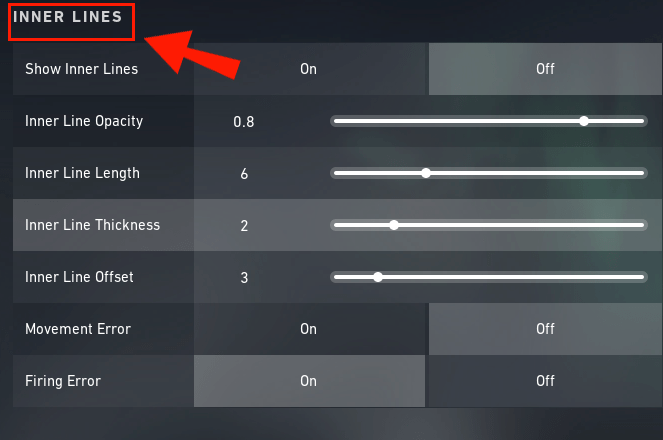
5. Opções Adicionais
Conforme você está brincando com os controles deslizantes de mira, pode ver algumas opções que podem precisar de mais explicações. Esta é uma visão geral rápida do que cada recurso envolve:
Fade Crosshair With Firing Error
Você é um usuário de arma automática que pensa que a mira fica irritante a cada tiro contínuo? Esta opção permite que a mira desapareça com fogo contínuo e reapareça quando você parar de atirar.
Muitos jogadores acham que esse recurso é desnecessário e o mantêm DESLIGADO, mas se você precisar ver o desbotamento da linha superior, este é o recurso certo para você.

Mostrar a cruz do jogador espectador
Alternar este recurso permite que você veja a mira de outros jogadores enquanto você está no modo de espectador. Se você deseja uma visualização ininterrupta, desative esse recurso e a única cruz que você verá será a sua.

Erro de movimento / disparo
Precisão é tudo em um jogo como Valorant, mas mover e disparar tiros contínuos pode diminuir a precisão que todo jogador busca. Esses dois recursos podem ajudar a dar aos jogadores uma representação visual de como esses fatores afetam sua precisão.

Por exemplo, quando você tem o “erro de movimento” ativado e você se movimenta para o lado, as linhas externas parecem se expandir para fora, como se as pontas tivessem se quebrado e disparado em suas respectivas direções. As linhas internas, no entanto, permanecem paradas.

Por outro lado, se você está atirando com uma arma, e as linhas internas e externas se expandem para fora, isso mostra ao jogador que a área do alvo não é tão precisa com tiros repetidos.

Ativar os dois recursos de erro permite que os jogadores vejam o quão imprecisos são seus tiros, conforme denota o movimento contínuo da mira. Embora seja um recurso útil para jogadores novos e inexperientes, a maioria tende a desligá-los para reduzir a confusão visual à medida que ganham mais experiência.
Como transformar a cruz em Valorant em um ponto
Você pode adicionar um ponto ao centro da cruz no menu. Para acessá-lo, siga as etapas abaixo:
- Vá para o menu Configurações por meio da tecla ‘’ ESC ’’.

- Escolha a opção Crosshair nas guias na parte superior da tela.

- Pressione o botão “On” para habilitar o ponto central na cruz.
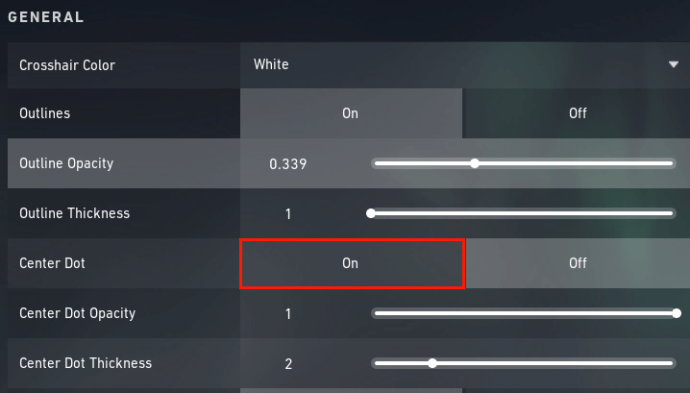
- Altere a espessura do ponto usando a barra deslizante denominada “Espessura do ponto central”. (opcional)
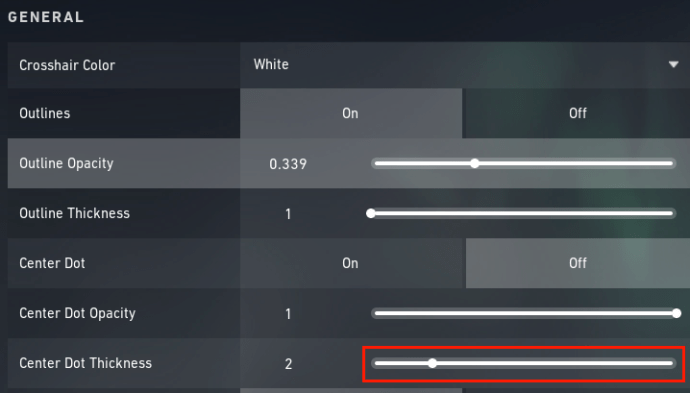
A cor do ponto corresponde à cor geral da mira. Você pode alterar a cor da mira usando o menu suspenso próximo ao topo da tela.
Como alterar o tamanho da mira em Valorant
Os cabeçalhos de Linha Interna e Externa no menu correspondem ao tamanho da cruz. Para acessar o menu de mira, verifique estas etapas:
- Pressione a tecla ‘’ ESC ’’ para abrir o menu suspenso.

- Selecione ‘’ Configurações ’’.

- Escolha ‘’ Crosshair ’’ nas opções da guia localizadas próximo ao topo da tela.

- Role para baixo até chegar aos títulos ‘’ Linha interna ’’.
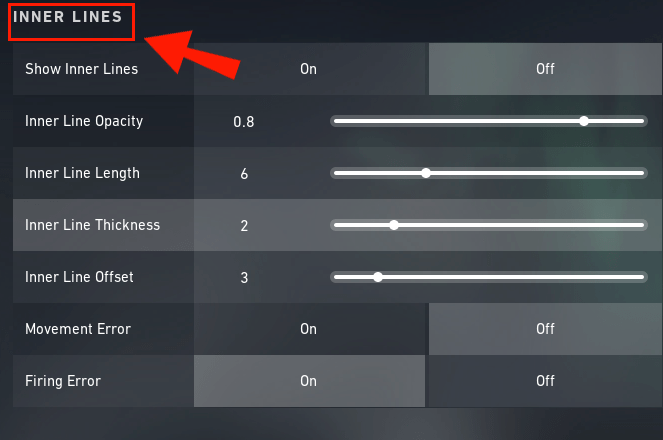
- Deslize as barras para a esquerda e direita para alterar o tamanho da cruz.
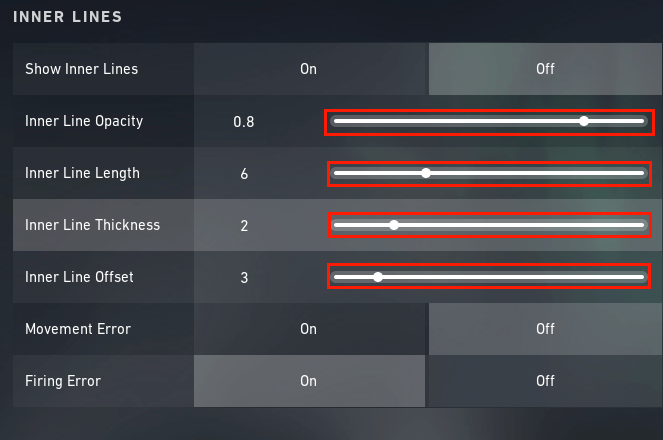
Como alterar o Crosshair Gap em Valorant
Para alterar a distância na lacuna da mira, vá até o menu de mira localizado em Configurações no jogo. Role para baixo até chegar ao segmento Linhas internas do menu. Você está procurando o controle deslizante que diz "Deslocamento de linha interna".

Não se esqueça de verificar a imagem acima do menu enquanto você está alterando as configurações para obter as linhas exatamente como deseja.
Como mudar a mira da espingarda em Valorant
Muitos jogadores de Valorant clamaram pela habilidade de customizar a mira da espingarda e a Riot respondeu favoravelmente. Os desenvolvedores disseram que planejavam oferecer mais recursos de mira personalizáveis no futuro.
Infelizmente, porém, a partir da atualização 2.04, esse recurso ainda não está disponível para jogadores com espingarda.
FAQs adicionais
Como faço para tirar uma captura de tela da mira de Valorant?
Uma das formas mais comuns de fazer screenshot no Valorant é pressionando os botões “Windows” e “PrintScreen” ao mesmo tempo. Você pode encontrar suas capturas de tela na pasta Imagens.
Outras maneiras de fazer capturas de tela incluem:
• Pressionando ‘’ Windows + Shift + S ’’

• Pressionando o botão ‘’ Print Screen ’’ e colando a imagem no aplicativo Paint

• Pressionando ‘’ Alt + F1 ’’ ao mesmo tempo (Nvidia GeForce Experience)

• Use a barra de jogos OU pressione ‘’ Windows + ALT + PrintScreen ’’ (PRTSCN)
Antes de tentar qualquer um desses métodos, porém, certifique-se de ter a imagem perfeita da mira que deseja capturar. Se você quiser tirar uma foto sua, um dos melhores lugares para fazer isso é no menu de mira, já que você não precisa se preocupar com o combate enquanto o faz.
Por outro lado, se quiser uma captura de tela da mira de outro jogador, você precisa fazer algumas coisas:

• Certifique-se de que "Spectated Player’s Crosshair" esteja habilitado nas configurações de sua mira

• Espere até que você seja retirado de uma partida e sua tela entre no Modo de Espectador
Quais são as configurações do Crosshair do Valorant?
Você pode personalizar as configurações de mira para a maioria das armas, exceto espingardas, por enquanto. Isso inclui cor, tamanho, opacidade e ponto central. As configurações de mira também permitem que você habilite recursos diferentes, como desvanecimento da mira e ver a mira de outro jogador no modo Espectador.
Acesse as configurações de personalização da cruz do jogo pressionando a tecla ‘’ ESC ’’ ou o ícone de engrenagem no canto superior da tela. Vá para Configurações e, em seguida, a guia Crosshair para verificar suas opções.
Como você consegue uma boa cruz em Valorant?
Existe uma mira “boa”? A resposta provavelmente é “não”, e é por isso que a Riot oferece tantas opções. Você pode encontrar exemplos de configurações de mira que os jogadores de alto nível usam quando jogam Valorant, mas os toma com uma pitada de sal. O que funciona para outros jogadores não garante necessariamente um jogo perfeito para você.
Além disso, lembre-se de que as configurações de mira de outros jogadores podem aparecer diferentes em sua tela. É tudo uma questão de resolução de tela. Portanto, antes de definir cegamente sua mira para imitar seu player ou streamer favorito, lembre-se de que o que você vê pode não ser necessariamente o que eles fazem.
Configurando a Cruz Perfeita
Riot tem uma infinidade de configurações de mira para ajudá-lo a jogar suas melhores partidas em Valorant, mas elas são tão boas quanto você permitir. Se você precisar de uma mira que ocupe mais espaço na tela ou não suporte a visão de um ponto central, faça o que for necessário para garantir sua própria precisão - mesmo que não sejam escolhas populares.
Essas configurações estão lá para você e não para o seu público espectador. Portanto, assuma o controle de sua precisão e certifique-se de ter as configurações de mira adequadas ao seu estilo de jogo.
Qual é a sua combinação de configuração de mira favorita? Você imita outros jogadores ou cria o seu próprio? Conte-nos sobre isso na seção de comentários abaixo.